电脑显示突然变小了 电脑分辨率突然变小无法调整怎么办?
最近,许多电脑用户都遇到了一个问题,那就是电脑显示突然变小了,而且无法调整分辨率,这让他们烦恼不已。通常情况下,屏幕分辨率设置的改变是由于用户调整了设置,或者因为某些原因手误操作所致。但是如果分辨率变小后无法调整,就说明存在问题。接下来我们将探讨几种可能的解决方案,帮助您解决这个麻烦问题。
电脑分辨率突然变小无法调整怎么办?
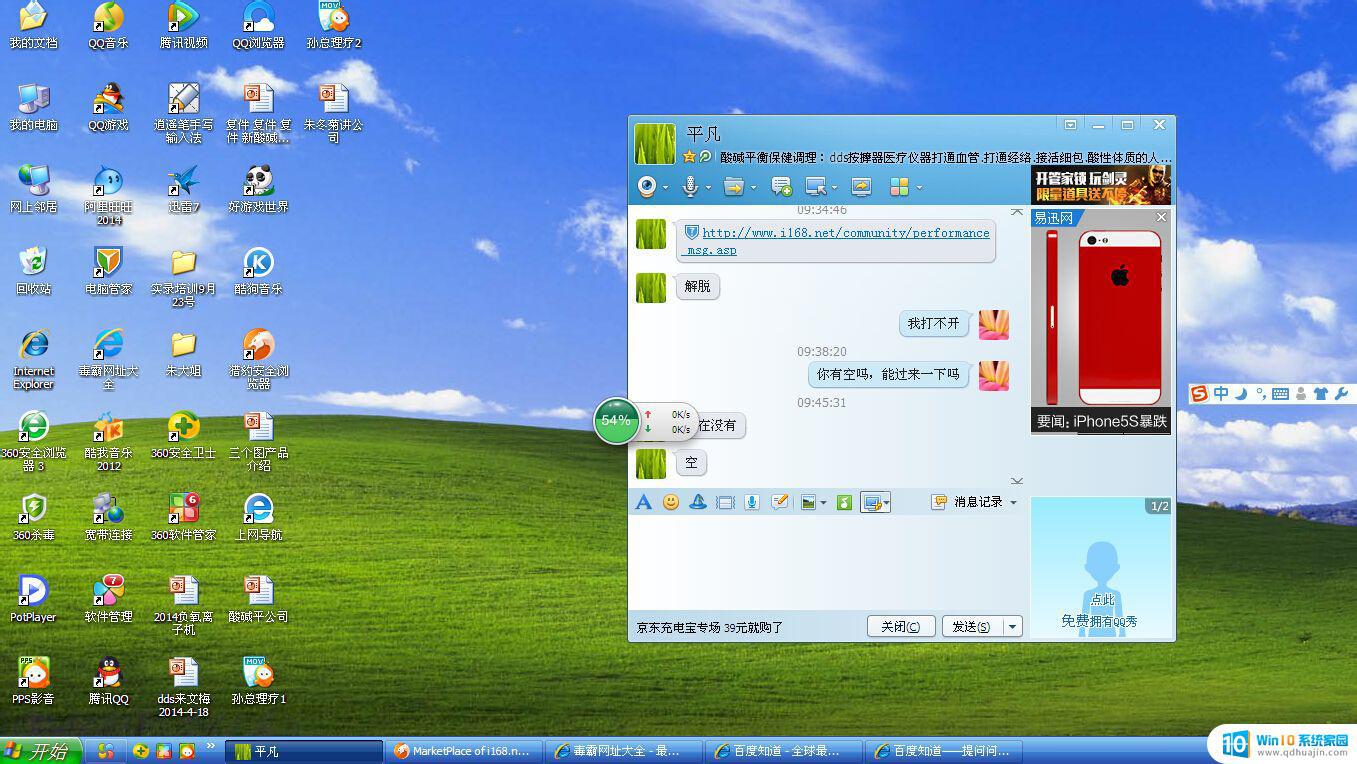
方法一:驱动故障导致分辨率不正常
1、这里以 Windows 8 为例,首先找到系统中的“计算机”图标。
2、然后选中“计算机”并点击鼠标右键,再点击“管理”选项,如图所示。
3、接下来在计算机管理界面的左窗格选择“设备管理器”选项。
4、然后在右窗格中点击“显示适配器”,检查是否有叹号或者问号。如果有说明显卡驱动不正常。如图所示。
5、显卡驱动不正常,可以手动重新安装显卡驱动。如果自己没有显卡驱动,也不知道具体是什么显卡的话,可以借助一些第三方软件。 这里以“驱动精灵”为例。首先打开驱动精灵,软件会自动检测系统的驱动。
等待软件 检测完成以后,在首页找到显卡,点击“升级”如图所示。
6、然后在升级驱动向导页面里,根据自己的需要,选择相应的驱动,点击“下一步”,如图所示。
7、接着点击“立即解决”,如图所示。
8、等待下载完成以后,点击“安装”,如图所示。
9、等待显卡驱动更新完成之后,重新启动电脑,再尝试调整分辨率。
方法二:插拨显示数据线
1、如果检查显卡驱动也正常,但就是分辨率不正常。比如原来是 1440*900 的分辨率,现在却变成了 1280*800 的分辨率。这个原因有可能是连接显示的数据线松动或线出现问题导致的。这里我们可以尝试重新插拨下显示的数据线,先找到连接在显示器上的数据线。然后把固 定数据线的螺丝松动,取下来重新接上,如图所示。
2、然后回到系统桌面,尝试设置分辨率。
3、如果还是不行的话,再尝试插拨连接到主机端的显示器数据线。
4、最后还不行的话,请尝试更换一根显示器数据,如图所示。
电脑分辨率突然变小且无法调整的解决方法就为大家介绍到这里了。希望本教程能够帮助到所有有需要的朋友们!
如果遇到了电脑分辨率突然变小无法调整的情况,不要惊慌,可以先调整一下显示器比例或者考虑重新安装或升级显卡驱动。如果问题还是无法解决,可以考虑联系专业的技术支持或者电脑维修人员进行解决。
电脑显示突然变小了 电脑分辨率突然变小无法调整怎么办?相关教程
热门推荐
电脑教程推荐
win10系统推荐
- 1 萝卜家园ghost win10 64位家庭版镜像下载v2023.04
- 2 技术员联盟ghost win10 32位旗舰安装版下载v2023.04
- 3 深度技术ghost win10 64位官方免激活版下载v2023.04
- 4 番茄花园ghost win10 32位稳定安全版本下载v2023.04
- 5 戴尔笔记本ghost win10 64位原版精简版下载v2023.04
- 6 深度极速ghost win10 64位永久激活正式版下载v2023.04
- 7 惠普笔记本ghost win10 64位稳定家庭版下载v2023.04
- 8 电脑公司ghost win10 32位稳定原版下载v2023.04
- 9 番茄花园ghost win10 64位官方正式版下载v2023.04
- 10 风林火山ghost win10 64位免费专业版下载v2023.04